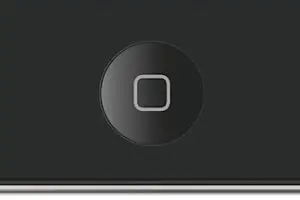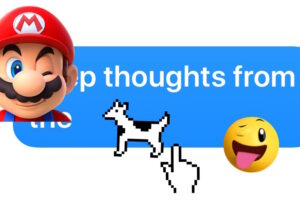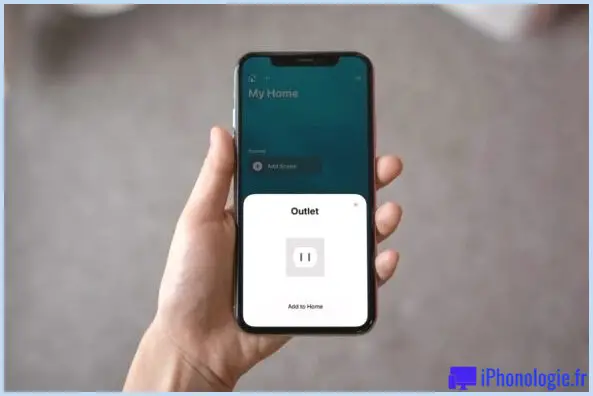Comment changer la propriété d'un fichier sous Mac OS X
![]() Bien qu'il soit assez rare de rencontrer des erreurs de propriété et de permissions dans Mac OS X, cela peut arriver, en particulier lorsqu'un compte a été déplacé, ou qu'un propriétaire de fichiers a été modifié par une application tierce. Souvent, vous pouvez simplement lancer le processus pour réparer les autorisations de l'utilisateur, mais ce n'est pas toujours garanti pour résoudre un problème, et dans certaines situations, vous devez ajuster la propriété d'un fichier directement sur un seul document ou un groupe de fichiers avant que l'utilisateur visé ne retrouve un accès correct au fichier. Pour ces situations, il y a deux façons de changer manuellement la propriété d'un fichier, via le Finder et aussi via la ligne de commande. Nous couvrirons les deux, bien que pour les utilisateurs plus avancés, la commande chown soit vraiment beaucoup plus rapide, et à certains égards, elle peut aussi être plus facile.
Bien qu'il soit assez rare de rencontrer des erreurs de propriété et de permissions dans Mac OS X, cela peut arriver, en particulier lorsqu'un compte a été déplacé, ou qu'un propriétaire de fichiers a été modifié par une application tierce. Souvent, vous pouvez simplement lancer le processus pour réparer les autorisations de l'utilisateur, mais ce n'est pas toujours garanti pour résoudre un problème, et dans certaines situations, vous devez ajuster la propriété d'un fichier directement sur un seul document ou un groupe de fichiers avant que l'utilisateur visé ne retrouve un accès correct au fichier. Pour ces situations, il y a deux façons de changer manuellement la propriété d'un fichier, via le Finder et aussi via la ligne de commande. Nous couvrirons les deux, bien que pour les utilisateurs plus avancés, la commande chown soit vraiment beaucoup plus rapide, et à certains égards, elle peut aussi être plus facile.
Changer la propriété d'un fichier à l'aide du Finder sous Mac OS X
Vous pouvez changer la propriété d'un fichier par le biais du même panneau "Obtenir des informations" qui vous permet d'ajuster les autorisations dans le Finder de Mac OS X :
- Sélectionnez le fichier dans le Finder, puis appuyez sur Commande+i pour appeler la fenêtre "Get Info"
- Cliquez sur la flèche à côté de "Partage et autorisations" pour révéler les options de propriété et d'autorisation
- Sélectionnez l'icône du cadenas pour déverrouiller les préférences
- Cliquez sur le bouton [+] pour ajouter un nouveau propriétaire, puis ajoutez l'utilisateur dans la liste et choisissez "Sélectionner"
- Sélectionnez maintenant le nom et cliquez sur l'icône de l'engin, en sélectionnant "Make (username) the owner"
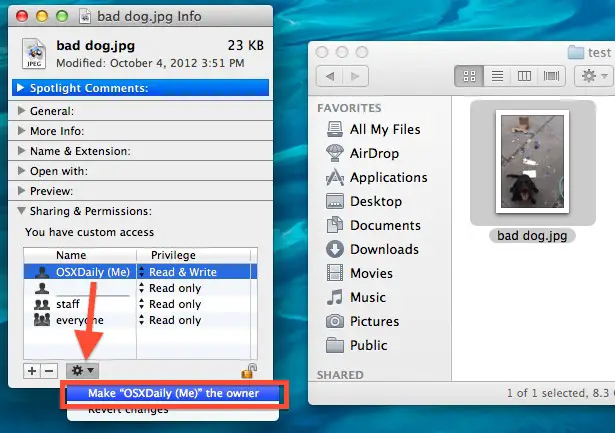
Bien qu'il soit sans aucun doute facile de parcourir le Finder, il reste encore plusieurs étapes à franchir et le Terminal peut être plus rapide de bien des façons. Ne soyez pas intimidé par une invite de commande, nous allons vous guider dans le processus et comme vous le verrez, il est en fait assez simple.
Changement de propriétaire du fichier avec chown de la ligne de commande
L'utilisation de la ligne de commande est généralement considérée comme plus avancée, mais pour certaines situations, elle est non seulement plus rapide que le passage par l'interface graphique, mais aussi plus facile à certains égards. Ici, nous allons passer en revue les bases du changement de propriétaire de fichier grâce à la commande "chown", qui est standard dans Mac OS X et aussi dans presque toutes les variantes d'unix.
Lancez le terminal à partir de /Applications/Utilitaires/ pour commencer.
La syntaxe dans sa forme la plus simple est :
chown [nom d'utilisateur] [fichier]
Pour un exemple d'utilisation, pour changer la propriété d'un fichier nommé "test-file.txt" à l'utilisateur "Bob", la commande serait
chown Bob test-file.txt
N'oubliez pas que le nom d'utilisateur que vous cherchez à utiliser est le nom court du compte, qui est généralement celui d'un répertoire d'accueil. Si vous n'êtes pas sûr du nom court de l'utilisateur, tapez "whoami" dans le terminal pour obtenir le nom court actuel, ou tapez "ls /Users" pour voir une liste de tous les comptes utilisateurs sur le Mac actuel.
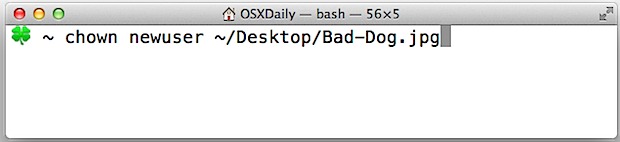
Si vous modifiez la propriété des fichiers système ou des fichiers d'un autre utilisateur auxquels vous n'avez pas accès en lecture et en écriture, vous pouvez toujours procéder à chown avec "sudo" pour utiliser chown comme super utilisateur et forcer le changement :
sudo chown bob ~/Desktop/test-file.txt
En général, vous n'aurez pas besoin de changer le groupe d'un fichier, mais vous pouvez le faire avec chown aussi en l'ajoutant au nom d'utilisateur souhaité avec un deux-points comme ceci :
sudo chown bob:staff ~/Desktop/test-file.txt
Là encore, vous n'aurez généralement pas besoin de changer le groupe de fichiers, bien qu'il arrive parfois que vous tombiez sur un fichier qui a perdu ou détourné à la fois son utilisateur et le groupe de niveau d'accès auquel il appartenait.
Dans Mac OS X, le groupe est généralement soit "staff" pour les fichiers utilisateurs généraux qui ne sont pas de niveau administrateur, soit "admin" pour les fichiers utilisateurs de niveau administratif comme les applications, les préférences et les lecteurs connectés, soit "wheel" pour l'accès des super-utilisateurs aux composants de base du système d'exploitation comme /bin, /library, /home, /etc, /usr/, etc
Quoi qu'il en soit, utilisez la méthode qui convient le mieux à vos besoins, mais pour presque tous les cas d'ajustement de la propriété des fichiers de nos jours, je lance le terminal et j'utilise chown. C'est surtout une question de préférence, mais je n'ai jamais été un grand fan des panneaux Get Info qui traitent de la propriété, bien que ce soit généralement bien pour faire des ajustements rapides aux autorisations.

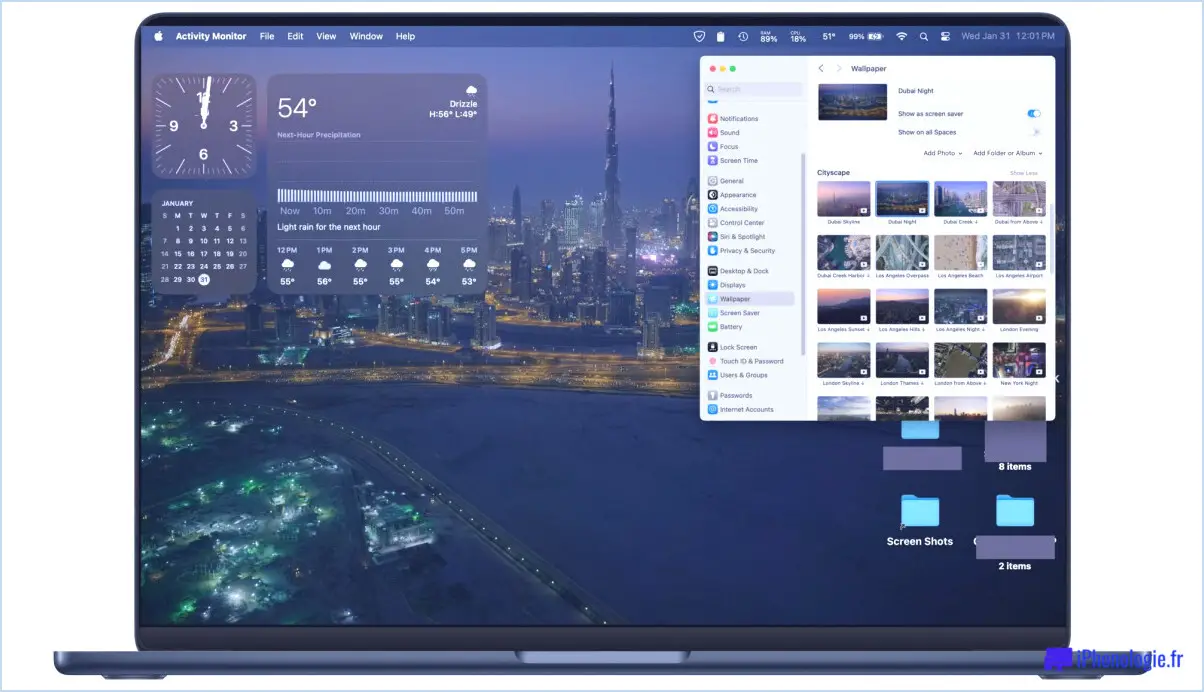
![Télécharger la mise à jour iOS 12.1.1 pour iPhone et iPad [IPSW]](https://iphonologie.fr/wp-content/uploads/2020/09/ios-12-300x200.jpg)